วิธีหยุดการอัปเดตอัตโนมัติใน Windows 11
เผยแพร่แล้ว: 2022-02-06การอัปเดตที่ออกโดย Windows มีความสำคัญทั้งจากมุมมองของคุณลักษณะและแพตช์ความปลอดภัยที่เผยแพร่ ยังมีบางครั้งที่การอัปเดต Windows เหล่านี้อาจพบว่าน่ารำคาญและไม่จำเป็น คุณต้องการหยุดการอัปเดตอัตโนมัติบนพีซี Windows 11 ของคุณเมื่อใด รอ! อ่านบรรทัดสุดท้าย ซ้ำ – อัปเดตอัตโนมัติบนพีซี Windows 11 ตอนนี้อ่านสิ่งนี้ -
ฉันเพิ่งซื้อแล็ปท็อปเครื่องใหม่ที่ติดตั้ง Windows 11 ไว้ล่วงหน้า และตั้งแต่นั้นมาฉันก็ได้รับการอัปเดต Windows เป็นระยะๆ ทุกครั้งที่มีการอัปเดต ฉันต้องรีสตาร์ทพีซีเพื่อสิ้นสุดการอัปเดตที่ขัดขวางเวิร์กโฟลว์ที่กำลังดำเนินการ อยู่ หากเป็นสิ่งที่ทำให้คุณรำคาญเช่นกัน โปรดแจ้งให้เราทราบในส่วนความคิดเห็นด้านล่าง
บางครั้ง (แม้ว่าจะไม่ใช่เรื่องธรรมดา) การอัปเดตของ Windows –
- เผยแพร่ข้อบกพร่องที่ทำลายประสบการณ์ของผู้ใช้
- ทำให้เกิดปัญหาความเข้ากันได้ในแง่ของแอพและไดรเวอร์
- และที่แย่กว่านั้นคือทำให้เกิด BSODs หลายชนิด
แล้วฉันจะทำอะไรได้บ้างเพื่อหยุดการอัปเดตอัตโนมัติบนพีซี Windows 11 ของฉัน
อ่านเพิ่มเติม: วิธีลบไฟล์ Windows Update เพื่อประหยัดพื้นที่จัดเก็บ
เหตุใด Windows จึงจำเป็นต้องรีสตาร์ทหลังจากติดตั้งการอัปเดต
เมื่อคุณไม่ได้ใช้งานหรือเมื่อไม่ได้ใช้งานบนพีซี คุณจะไม่ต้องสนใจการรีสตาร์ทอย่างรวดเร็ว และในยุคนี้ SSD แล็ปท็อปและเดสก์ท็อปสามารถรีสตาร์ทด้วยความเร็วสูงได้ อย่างไรก็ตาม หากคุณทำงานที่หนักหน่วง การพลัดพรากจากกันสักสองสามวินาทีก็สามารถทำให้คุณรำคาญได้เช่นกัน ด้วยเหตุผล คุณอาจต้องการซื้อการอัปเดตอัตโนมัติบนพีซี Windows 11 ของคุณ แต่เคยคิดว่าเหตุใด Windows ของคุณจึงต้องรีสตาร์ทเพื่อติดตั้งการอัปเดต
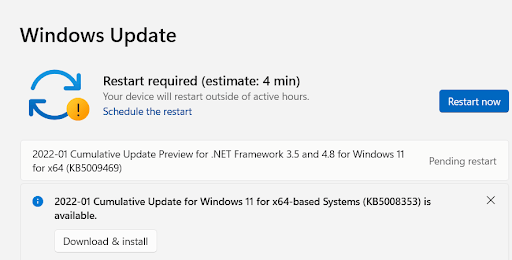
- เมื่อติดตั้งการอัปเดต Windows จะขอให้รีสตาร์ทเนื่องจากไม่สามารถแก้ไขไฟล์ระบบในขณะที่มีการใช้งานอยู่แล้ว ซึ่งหมายความว่าสามารถเปลี่ยนแปลงได้เมื่อไม่ได้ใช้งานเท่านั้น
- ในกรณีที่การอัปเดตซอฟต์แวร์นำการปรับปรุงและแพตช์ความปลอดภัยมาสู่ส่วนอื่น ๆ ของรหัสของระบบปฏิบัติการ Windows ของคุณจะต้องปิดทุกอย่าง จะทำได้ก็ต่อเมื่อคุณรีสตาร์ทคอมพิวเตอร์
อ่านเพิ่มเติม: วิธีอัปเกรด Windows 10 เป็น Windows 11
วิธีที่คุณสามารถหยุดหรือปิดใช้งานการอัปเดตอัตโนมัติใน Windows 11
– หยุดการอัปเดตชั่วคราวโดยใช้การตั้งค่า
เพื่อหลีกเลี่ยงการอัปเดตเฉพาะ คุณไม่จำเป็นต้องปิดใช้งานการอัปเดต Windows ทั้งหมด หากต้องการหยุดการอัปเดตอัตโนมัติใน Windows 11 คุณสามารถหยุดการอัปเดตชั่วคราวได้ คุณหยุดการอัปเดตชั่วคราวได้เป็นระยะเวลาสูงสุด 5 สัปดาห์ หากต้องการปิดใช้งานการอัปเดตใน Windows 11 ให้ทำตามขั้นตอนเหล่านี้ -
- กด Windows + I แล้วเปิด การตั้งค่า
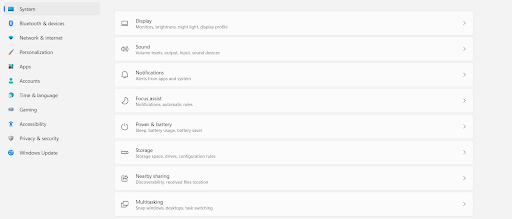
- คลิกที่ Windows Update จากบานหน้าต่างด้านซ้ายมือ
- คลิกที่ดรอปดาวน์ถัดจาก หยุดการอัปเดต และเลือกระยะเวลาที่คุณต้องการหยุดการอัปเดตชั่วคราว
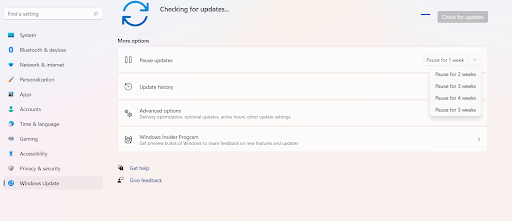
– ปิดใช้งานการอัปเดตอัตโนมัติใน Windows 11 ด้วยความช่วยเหลือของ Registry Editor
ก่อนที่จะไปที่รีจิสทรีเพื่อหยุดการอัปเดตอัตโนมัติใน Windows เราขอแนะนำให้คุณสำรองข้อมูลและรีจิสทรีของคุณอย่างเต็มรูปแบบ เนื่องจากการแก้ไขที่ไม่ถูกต้องอาจทำให้ระบบปฏิบัติการของคุณใช้งานไม่ได้
- เปิดกล่องโต้ตอบ เรียกใช้ โดยกดคีย์ผสม Windows + R
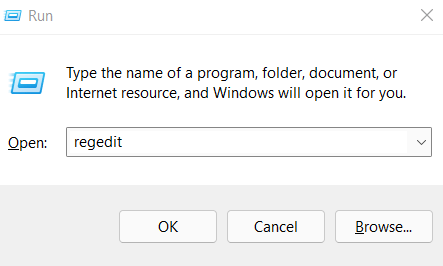
- เมื่อกล่องโต้ตอบปรากฏขึ้น ให้พิมพ์ Regedit
- ใน Registry Editor นำทางไปยังเส้นทางที่กล่าวถึงด้านล่าง –
HKEY_LOCAL_MACHINE\SOFTWARE\Policies\Microsoft\Windows
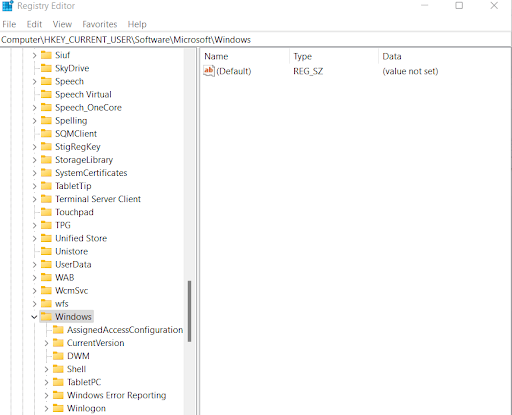
- คลิกขวาที่โฟลเดอร์ Windows > คลิกที่ ใหม่ > คลิกที่ Key

- เปลี่ยนชื่อคีย์นี้เป็น Windows Update และกดปุ่ม Enter
- คลิกขวาที่คีย์ Windows Update ที่สร้างขึ้นใหม่อีกครั้ง > คลิกที่ ใหม่ > คลิกที่ Key
- เปลี่ยนชื่อเป็น AU
- คลิกขวาที่ AU > คลิกที่ New > คลิกที่ DWORD (32-bit) Value
- เปลี่ยนชื่อคีย์ที่เพิ่งสร้างใหม่เป็น NoAutoUpdate แล้วกด Enter
- ดับเบิลคลิกที่คีย์ NoAutoUpdate และเปลี่ยนค่าจาก 0 เป็น 1
- คลิก ตกลง
- รีสตาร์ทเครื่องคอมพิวเตอร์ของคุณ
เมื่อคุณทำตามขั้นตอนข้างต้นแล้ว การอัปเดตอัตโนมัติจะถูกปิดใช้งานในพีซี Windows 11 ของคุณ แม้ว่าคุณสามารถไปที่ส่วน Windows Update ใน การตั้งค่า และดึงข้อมูลอัปเดตได้ตลอดเวลา

เกิดอะไรขึ้นถ้าฉันต้องการย้อนกลับการเปลี่ยนแปลง?
หากคุณไม่ต้องการปิดใช้งานการอัปเดตบนพีซี Windows 11 อย่างถาวร คุณสามารถย้อนกลับการเปลี่ยนแปลงได้โดยการลบคีย์ WindowsUpdate (ดูขั้นตอนที่ 4 และ 5 ด้านบน คลิกขวาที่คีย์ WindowsUpdate แล้วคลิก Delete ) เมื่อคุณทำเสร็จแล้ว ให้ รีสตาร์ทคอมพิวเตอร์ อีกครั้ง
อ่านเพิ่มเติม: Registry Cleaners ที่ดีที่สุดสำหรับ Windows
– ปิดใช้งานการอัปเดตอัตโนมัติใน Windows 11 โดยใช้บริการอัปเดต
วิธีหนึ่งในการหยุดการอัปเดตอัตโนมัติใน Windows 11 คือการปิดใช้งานบริการอัปเดตในบริการ คุณสามารถมาที่ส่วนนี้และเริ่มต้นบริการใหม่ได้ตลอดเวลา ต่อไปนี้เป็นขั้นตอนที่คุณสามารถหยุดหรือปิดใช้งานการอัปเดตอัตโนมัติใน Windows 11 -
- เปิดกล่องโต้ตอบ เรียกใช้ โดยกดคีย์ผสม Windows + R
- พิมพ์ msc แล้วกด Enter
- เลื่อนลงมาจนเจอ Windows Update
- ดับเบิ้ลคลิกที่มัน
- ภายใต้ดร็อปดาวน์ ประเภทการเริ่มต้น ให้คลิกที่ ปิด การใช้งาน
– ใช้ตัวแก้ไขนโยบายกลุ่มภายใน
ด้วยความช่วยเหลือของตัวเลือกนี้ คุณสามารถหยุดการอัปเดตอัตโนมัติอย่างถาวรใน Windows 11 ในที่นี้ เราจะพูดถึงสองวิธีในการทำเช่นนั้น –
(i) วิธีปิดการใช้งานการอัปเดตอัตโนมัติโดยสมบูรณ์
- เปิดกล่องโต้ตอบ เรียกใช้
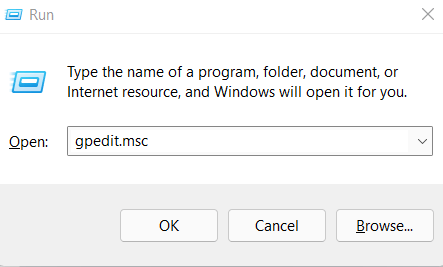
- พิมพ์ msc แล้วกด Enter
- N ไปที่เส้นทางที่กล่าวถึงด้านล่าง –
การกำหนดค่าคอมพิวเตอร์ > เทมเพลตการดูแลระบบ > ส่วนประกอบ Windows > Windows Update > จัดการประสบการณ์ผู้ใช้ปลายทาง
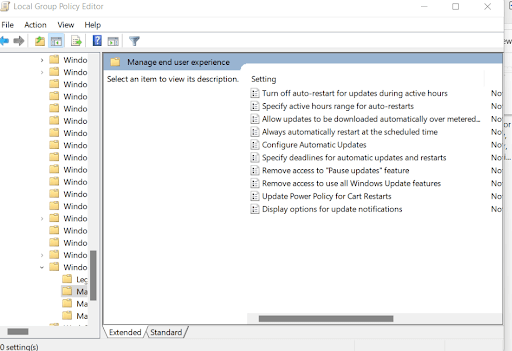
- จากด้านขวา ดับเบิลคลิกที่ Configure Automatic Updates
- เมื่อหน้าต่าง Configuration Automatic Updates ปรากฏขึ้น ให้คลิกที่ปุ่มตัวเลือก Disabled
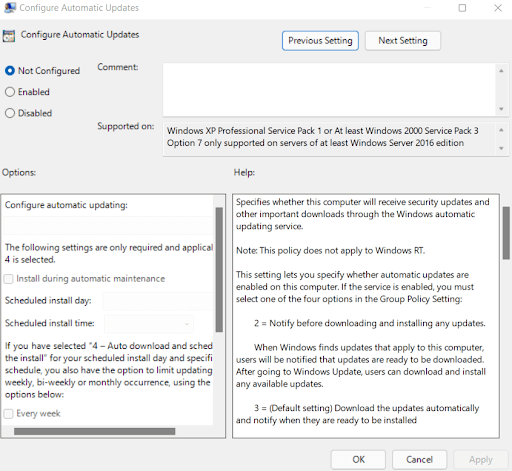
- คลิกที่ สมัคร แล้ว ตกลง
ต้องการย้อนกลับการเปลี่ยนแปลงหรือไม่ แทนที่จะคลิกที่ปุ่มตัวเลือก Disabled ให้กดปุ่มตัวเลือก Enabled อีกครั้ง
(ii) เปลี่ยนการตั้งค่า
ทำตามขั้นตอนที่ 1 ถึง 4 ด้านบน ตอนนี้ ภายใต้ ตัวเลือก ให้คลิกที่ 2 — แจ้งเตือนเพื่อดาวน์โหลดและติดตั้งอัตโนมัติ ตอนนี้แทนที่จะดาวน์โหลดโดยอัตโนมัติ คุณจะสามารถเห็นปุ่ม ติดตั้ง ได้ คุณสามารถคลิกปุ่มนี้และดาวน์โหลดการอัปเดตและแพตช์ Windows 11 ได้ด้วยตนเอง
ห่อ
สุดท้ายแต่ไม่ท้ายสุด คุณไม่จำเป็นต้องยอมแพ้ในการรีสตาร์ททันที แทนที่คุณจะกำหนดเวลารีสตาร์ทได้เสมอ คุณเลือกได้โดยการรีสตาร์ทตามเวลาและวัน
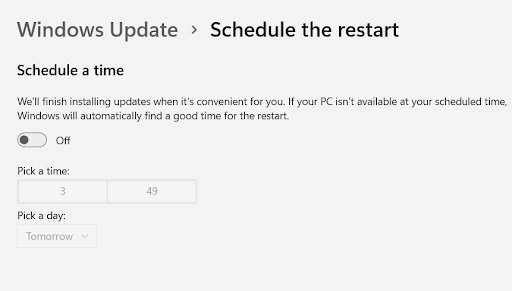
ยกนิ้วให้ถ้าคุณพบว่าวิธีการหยุดการอัปเดตอัตโนมัติบน Windows 11 เหล่านี้มีประโยชน์หรือไม่ แชร์กับผู้ใช้ Windows คนอื่น ๆ และสำหรับเนื้อหาดังกล่าวเพิ่มเติมให้อ่าน Tweak Library
